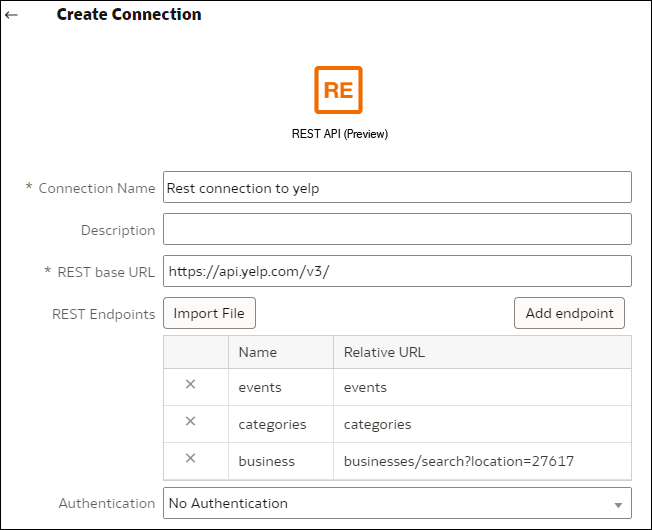Vytvorenie pripojenia k dátovému zdroju s koncovými bodmi REST
Pomocou koncových bodov REST sa môžete pripojiť k dátovým zdrojom a analyzovať dáta. Môžete sa pripojiť napríklad k aplikáciám SaaS alebo PaaS, prípadne k dátam štátnych organizácií, ako sú dáta predpovede počasia, územného usporiadania alebo sčítania ľudu.
Hodnoty autentifikácie OAuth2 pre dátové zdroje podporujúce funkcie REST
Keď sa pripojíte k dátovému zdroju, ktorý podporuje funkcie REST, s použitím niektorého z typov autentifikácie OAuth2 (t. j. Kód OAuth2, Doklady hesla OAuth2, Implicitné OAuth2 alebo Doklady klienta OAuth2), zobrazí sa výzva na zadanie detailov pripojenia zodpovedajúcich typu autentifikácie, ktorý používate.
| Pole alebo voľba pripojenia v dialógovom okne | Popis |
|---|---|
|
Autorizovať |
Kliknite na položku Autorizovať na otestovanie pripojenia a vyžiadanie potrebných kódov a tokenov. |
|
Adresa URL autentifikácie |
Zadajte adresu URL stránky autentifikácie v cieľovej aplikácii. Napríklad: |
|
ID klienta |
Zadajte ID klienta, ktoré skopírujete z cieľovej aplikácie (napríklad Chimp) – spravidla ide o reťazec číslic a písmen. |
|
Utajený kľúč klienta |
Zadajte utajený kľúč klienta, ktorý skopírujete z cieľovej aplikácie (napríklad Chimp) – spravidla ide o reťazec číslic a písmen. |
|
Heslo |
Zadajte heslo na prihlásenie sa do cieľovej aplikácie. |
|
Rozsah |
Zadajte reťazec |
|
Adresa URL tokenu |
Zadajte adresu URL na autorizáciu, ktorú poskytla cieľová aplikácia. Napríklad: |
|
Meno používateľa |
Zadajte meno používateľa na prihlásenie sa do cieľovej aplikácie. |